在信息时代的快速发展中,我们每个人几乎都离不开电脑。而新电脑的购买已经成为了我们生活中不可或缺的一部分。然而,对于新电脑来说,最基本的一件事情就是安装系统。本文将以2017年为背景,针对新电脑系统安装教程进行详细的介绍,帮助读者们轻松迎接新系统的时代。

准备工作:备份重要数据
在进行任何系统安装之前,我们都需要做好备份重要数据的准备工作。将重要文件、照片、音乐等保存到外部硬盘或云存储中,以免在安装系统过程中丢失。
选择合适的操作系统
根据个人需求和电脑硬件配置,选择合适的操作系统是非常重要的一步。2017年,Windows10已经成为了最受欢迎的操作系统之一,而Mac用户可以考虑升级到最新版本的macOS。
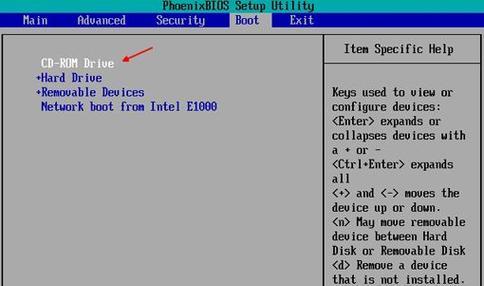
下载系统安装文件
在选择好操作系统后,需要前往官方网站下载对应版本的系统安装文件。确保从官方渠道下载,以防遭受病毒或恶意软件的侵害。
制作系统安装盘/启动U盘
将下载好的系统安装文件制作成系统安装盘或启动U盘是下一步的重要工作。我们可以使用免费的制作工具,如Rufus或UNetbootin来完成这个步骤。
BIOS设置
在安装系统之前,我们需要进入计算机的BIOS界面,并将启动顺序设置为从光盘或U盘启动。这样才能确保电脑能够从安装盘或启动U盘中启动系统安装程序。
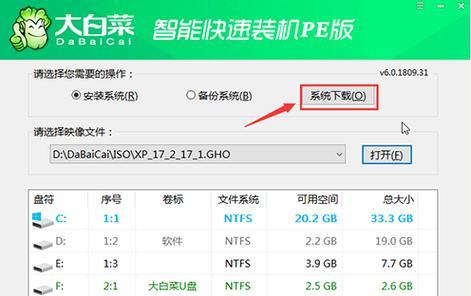
进入系统安装界面
重启电脑后,通过按下相应的快捷键进入系统安装界面。根据电脑型号和品牌的不同,进入界面的方式也可能有所差异。
选择语言和时区
在进入系统安装界面后,我们需要选择合适的语言和时区。这样可以确保系统在安装完成后显示正确的语言和时间。
磁盘分区和格式化
接下来,我们需要对硬盘进行分区和格式化。根据个人需求和硬盘容量的不同,可以选择单个分区或多个分区。
系统安装
在完成磁盘分区后,我们可以开始进行系统安装。按照屏幕上的指示,选择合适的选项,等待安装程序自动进行系统文件的复制和安装。
驱动程序安装
在系统安装完成后,我们还需要安装各种硬件设备的驱动程序。通常情况下,操作系统会自动识别并安装大部分驱动程序,但某些特殊设备可能需要手动安装。
更新系统补丁
在安装完驱动程序后,我们需要及时更新系统补丁以确保系统的稳定性和安全性。打开操作系统的自动更新功能,让系统自动下载和安装最新的补丁。
安装常用软件
在完成系统更新后,我们需要安装一些常用的软件,如浏览器、办公软件、杀毒软件等。这些软件可以提升电脑的工作效率和安全性。
个性化设置
根据个人偏好,我们可以进行一些个性化设置,如更改桌面壁纸、调整字体大小、安装自定义主题等。这样可以让电脑更符合个人的审美和使用习惯。
安全保护设置
为了保护个人隐私和数据安全,我们需要设置一些安全保护措施,如设置登录密码、开启防火墙、安装可信任的安全软件等。
通过本文的教程,我们可以轻松地完成新电脑系统的安装。合理备份数据、选择合适的操作系统、正确制作安装盘/启动U盘等步骤都是成功安装系统的关键。希望读者们能够根据本文提供的指导,顺利迎接新系统的时代。




